5.10. Gestión de ubicaciones¶
Una ubicación es un grupo de nodos de procesamiento que comparten una característica distintiva. Puede ser una licencia especial para que el software se ejecute en equipos virtuales o un modelo avanzado de CPU. Cuando haya agrupado los nodos en una ubicación, puede asignarle una imagen. A continuación, todos los equipos virtuales creados a partir de esta imagen se colocarán en los nodos incluidos en la ubicación. De esta forma, puede crear ubicaciones para asignar equipos virtuales que necesiten una característica específica a nodos que dispongan de ella.
Tenga en cuenta lo siguiente:
- Un mismo nodo puede incluirse en varias ubicaciones.
- Un equipo virtual asignado a una ubicación solo puede migrarse entre nodos de dicha ubicación. Del mismo modo, un equipo virtual sin asignación solo puede migrarse entre nodos que no estén en ubicaciones. Al agregar nodos a ubicaciones, asegúrese de proporcionar opciones de migración para distintas situaciones, como la alta disponibilidad y el mantenimiento. Evite situaciones en las que los equipos virtuales no puedan migrar debido a las limitaciones impuestas por las ubicaciones. En este caso, se puede editar la ubicación de un equipo virtual, como se describe en Gestión de equipos virtuales en ubicaciones.
- Los usuarios de autoservicio solo pueden utilizar ubicaciones creando equipos virtuales a partir de imágenes añadidas a dichas ubicaciones. Si todos los nodos están en ubicaciones, asegúrese de que se añade al menos una imagen a una ubicación. De no ser así, los usuarios de autoservicio no podrán crear equipos virtuales.
5.10.1. Creación de ubicaciones¶
Para crear una ubicación, lleve a cabo lo siguiente:
Abra la pestaña Procesamiento > Nodos > Ubicaciones, y haga clic en Crear ubicación.
Especifique un nombre para la nueva ubicación. El nombre debe describir con claridad la característica distintiva de los nodos en la ubicación. Por ejemplo,
Licencia de Microsoft Windows Server.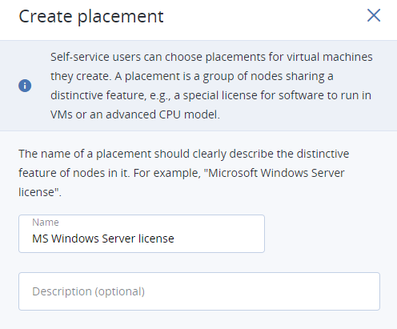
Seleccione los nodos a incluir en la ubicación.
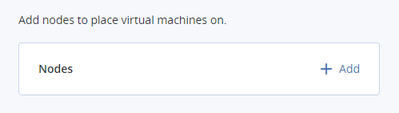
Si lo desea, añada imágenes a la ubicación. Los equipos virtuales creados a partir de tales imágenes se agregan automáticamente a la ubicación.
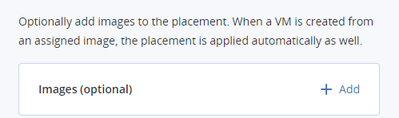
Haga clic en Crear.
La nueva ubicación aparecerá en la lista.
5.10.2. Gestión de nodos en ubicaciones¶
Para añadir un nodo a una ubicación, haga lo siguiente:
- En la pestaña Procesamiento > Nodos > Ubicaciones, haga clic en la ubicación que desee.
- Vaya a la pestaña Nodos y haga clic en Añadir.
- Seleccione los nodos a incluir en la ubicación y luego haga clic en Añadir.
Para eliminar nodos de una ubicación, selecciónelos en la pestaña Nodos de la ubicación y haga clic en Eliminar.
5.10.3. Gestión de imágenes en ubicaciones¶
Para implementar automáticamente equipos virtuales desde una imagen agregada a una ubicación, agregue dicha imagen a una ubicación. Puede hacerlo con imágenes compartidas entre todos los proyectos (consulte Gestión de imágenes).
Realice lo siguiente:
- Abra la pestaña Procesamiento > Nodos > Ubicaciones, y haga clic en la ubicación que desee.
- En la pestaña Propiedades, haga clic en + Añadir en la sección Imágenes.
- Seleccione una o más imágenes y luego haga clic en Añadir.
Cuando escoge esta imagen al crear un equipo virtual, la ubicación correspondiente se selecciona de forma automática.
Para eliminar una imagen de una ubicación, abra las propiedades de la ubicación y luego haga clic en el icono de la papelera junto a la imagen que desea eliminar.
5.10.4. Gestión de equipos virtuales en ubicaciones¶
Un equipo virtual se asigna a una ubicación cuando se crea desde una imagen con la ubicación asignada. Un equipo virtual también puede heredar una ubicación de un volumen creado con una imagen asignada (consulte Creación, edición y eliminación de volúmenes). Sin embargo, un equipo virtual no hereda la ubicación ni los cambios que se realicen en ella desde el nodo. Por ejemplo, si añade un nodo con equipos virtuales existentes a una ubicación, únicamente el nodo tendrá la ubicación. Los equipos virtuales no heredarán la misma ubicación. Del mismo modo, si tiene un nodo y equipos virtuales en él asignados a la misma ubicación, y elimina ese nodo de una ubicación, solamente el nodo cambiará la ubicación. Los equipos virtuales que hay en él conservarán la ubicación original.
Si tiene que editar la ubicación de los equipos virtuales, use el comando vinfra service compute server set. Asegúrese de que el nodo y sus equipos virtuales tienen la misma configuración de ubicación.
5.10.5. Cambio de nombre de ubicaciones¶
Para cambiar el nombre de una ubicación, haga lo siguiente:
- En la pestaña Procesamiento > Nodos > Ubicaciones, seleccione la ubicación necesaria y luego haga clic en Editar en el panel de la derecha.
- Introduzca un nuevo nombre y luego haga clic en Guardar.
5.10.6. Eliminación de ubicaciones¶
Antes de eliminar una ubicación, asegúrese de que no contiene nodos. No es posible eliminar una ubicación con nodos. Para eliminar los nodos de la ubicación, de haberlos, haga lo siguiente:
- En la pestaña Procesamiento > Nodos > Ubicaciones, seleccione la ubicación necesaria y luego haga clic en Eliminar en el panel de la derecha.
- Haga clic en Eliminar ubicación en la ventana de confirmación.
